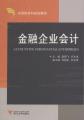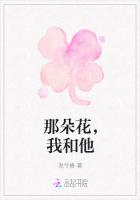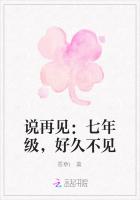任务实施(二)
1.任务说明
格式化“哈尔滨冰雪大世界景点介绍”文档,通过本任务掌握文档的字体、段落、边框、项目符号、分栏、首字下沉以及插入分隔符的方法。本任务的最终效果。
2.实施步骤
步骤1 新建一个Word 文档,并以“哈尔滨冰雪大世界景点介绍”为文件名,保存到“我的文档”文件夹中。
步骤2 设置标题格式。选中标题“哈尔滨冰雪大世界景点介绍”,设置为:字体“华文行楷”,字号“小一”,居中对齐。
步骤3 设置正文格式。选中正文所有字符,设置为:字体“宋体”,字号“五号”,特殊格式“首行缩进,2字符”,行间距“固定值,18磅”。
步骤4 设置页边距。在“页面布局”选项卡上的“页面设置”组中,单击“页边距”命令按钮,在弹出的下拉菜单中选择“自定义页边距”选项,弹出“页面设置”对话框,参照图设置好页边距、纸张方向和应用范围。
步骤5 设置带圈字符。选中标题中的“冰”字,单击“开始”选项卡“字体”组中的“带圈字符”命令按钮,在弹出的对话框中,选择“增大圆圈”选项,单击“确定”按钮。用同样方法将“雪”设置为带圈字符。
步骤6 设置“双行合一”中文版式。选中标题中的“景点介绍”四个字符,然后单击“开始”选项卡“段落”组中的“中文版式”命令按钮。在弹出的下拉菜单中选择“双行合一”命令按钮,弹出“双行合一”设置对话框,点击“确定”按钮。
步骤7 选中正文第一自然段,设置为:字号“四号”,颜色“红色”。在“开始”选项卡的“字体”组中,单击“拼音指南”命令按钮,弹出“拼音指南”对话框,单击“确定”按钮。在“开始”选项卡的“段落”组中,单击“行距”命令按钮,在弹出的下拉菜单中,选择“2.0”选项,增大行距,使拼音能完整显示。
步骤8 设置分栏。选中正文第二自然段,在“页面布局”选项卡的“页面设置”组中,单击“分栏”命令按钮,在弹出的下拉菜单中选择“更多分栏”选项,弹出“分栏”对话框。参照图示设置分栏数、间距、分隔线和应用范围,单击“确定”按钮。
步骤9 设置首字下沉。将光标定位于正文第二自然段内,在“插入”选项卡的“文本”组中,单击“首字下沉”命令按钮,在弹出的下拉菜单中选择“下沉”命令。
步骤10 设置字符边框。选中正文第二自然段中的“冰雪史诗画卷”文符,在“开始”选项卡的“字体”组中,单击“填加字符边框”命令。
步骤11 设置项目符号。选择正文第三、四、五自然段,在“开始”选项卡的“段落”组中,单击“项目符号”命令按钮旁的向下箭头,在弹出的项目符号库中选择一种项目符号。
步骤12 选中正文第六自然段,设置为:字号“四号”,颜色“红色”。在“插入”选项的“特殊符号”组中,单击“符号”命令按钮,在弹出下拉菜单中选择“更多”命令选项,弹出“插入特殊符号”对话框,选择“特殊符号”选项卡,从中选择一种符号,单击“确定”按钮。
步骤13 设置页眉。在“插入”选项的“页眉页脚”组中,单击“页眉”命令按钮,在弹出的下拉菜单中选择“编辑页眉”选项,进入编辑页眉状态,输入字符“哈尔滨冰雪大世界”,设置为居中对齐方式。
保存对文档的更改,退出Word。
4.3 编辑表格
学习准备
在文档中合理使用表格,可以让内容显示得更加简洁、明了。表格最基本的单位是单元格,若干单元格构成了表格的行和列。在表格的单元格中可以输入字符,也可以插入图形或图像,还可以对表格中的数据进行简单处理。
1.建表格
Word 2007可以通过从一组预先设好格式的表格中选择,或通过选择需要的行数和列数来插入表格。可以将表格插入到文档中或将一个表格插入到其他表格中以创建更复杂的表格。
(1)使用“插入表格”命令创建表格
步骤1 在要插入表格的位置处单击鼠标,定位光标。
步骤2 在“插入”选项卡的“表格”组中,单击“表格”命令按钮,在弹出的下拉菜单中选择“插入表格”命令,弹出的“插入表格”对话框。
步骤3 设置好表格的行数、列数、列宽等,单击“确定”按钮,即可在文档中插入相应的表格。
(2)使用表格模板创建表格
步骤1 在要插入表格的位置处单击鼠标,定位光标。
步骤2 在“插入”选项卡的“表格”组中,单击“表格”命令按钮,在弹出的下拉菜单中选择“快速表格”命令,弹出次级菜单,从中选择一种表格格式,即可在文档中自动生成相应格式的表格。
(3)绘制表格
步骤1 在要插入表格的位置处单击鼠标,定位光标。
步骤2 在“插入”选项卡上的“表格”组中,单击“表格”命令按钮,在弹出的下拉菜单中,选择“绘制表格”命令,将鼠标移至插入表格位置处,此时鼠标呈“铅笔”形状。
步骤3 首先定义表格的外边界,绘制一个矩形,然后在该矩形内绘制表格的列线和行线。
步骤4 修改表格,擦除某条行线或列线。在“表格工具”的“设计”选项卡的“绘制边框”组中,单击“擦除”按钮。此时鼠标变成“橡皮”的形状。将鼠标移至要擦除的线条上单击鼠标,即可擦除相应的行线或列线。
绘制表格完成以后,在单元格内单击,输入相应的内容。
2.表格的基本操作
(1)表格的选取
编辑表格前,先要选取表格中要操作的部分。选取表格的具体操作方法。
(2)表格的删除
删除表格具体操作方法。
(3)添加单元格
步骤1 定位光标,在要插入单元格的右侧或上方的单元格内单击。
步骤2 选择“表格工具”的“布局”选项卡,在“行和列”组中单击“启动插入单元格对话框”按钮,弹出“插入单元格对话框”。
图中各选顶的含义:
活动单元格右移:插入单元格,并将该行中包括活动单元格右侧的所有单元格右移。
活动单元格下移:插入单元格,并将该列中包括活动单元格下方的所有单元格下移。
整行插入:在活动单元格的上方插入一行。
整列插入:在活动单元格的左侧插入一列。
步骤3:根据需要,在对话框中选择一个选项,单击“确定”按钮。
(4)合并或拆分单元格
合并单元格
步骤1 选择要合并的单元格。
步骤2 在“表格工具”的“布局”选项卡中,单击“合并”组中的“合并单元格”命令按钮。
u拆分单元格
步骤1 选择要拆分的一个或多个单元格。
步骤2 在“表格工具”的“布局”选项卡中,单击“合并”组中的“拆分单元格”命令按钮,弹出“拆分单元格”对话框。
步骤3 在对话框中输入要拆分成的列数和行数,单击“确定”按钮。
(6)添加边框
步骤1 选择表格。
步骤2 在“表格工具”的“设计”选项卡中,单击“表样式”组中的“边框”命令按钮,从弹出的下拉菜单中选择相应的选项。
(7)改变表格行高和列宽
方法一:使用鼠标直接调整行高或列宽。将鼠标指针移到要调整行高的下方(或列宽的左侧)边框线上,使鼠标指针呈上下双向箭头(或左右双向箭头)形状,按住左键上下(或左右)拖动鼠标,即可调整行高(或列宽)。拖动时会有一条虚线表明行高(或列宽)的变化情况。
方法二:使用“表格属性”对话框,精确调整行高或列宽。
步骤1 将光标定位于要调整行高(或列宽)的任一单元格中。
步骤2 在“表格工具”的“布局”选项卡中,单击“表”组中的“属性”命令按钮,弹出“表格属性”对话框。
步骤3 在“行”(或“列”)标签项下,选择“指定高度”复选框,并在后面的文本框中输入行高的数值,完成后单击“下一行”(或“下一列”)按钮继续设置。
步骤4 单击“确定”按钮。
(8)使用“表格样式”设置整个表格的格式
步骤1 在要设置格式的表格内单击鼠标,定位光标。
步骤2 选择“表格工具”的“设计”选项卡,在“表样式”组中,单击相应的命令按钮,即可将该表格样式应用到表格中。
任务实施(一)
1.任务说明
制作一份课程表。通过本任务掌握表格的基本操作,包括表格的创建,单元格的添加、删除和合并,行和列的调整,边框线的设置等。完成本任务的效果。
2.实施步骤
(1)启动Word 2007。选择“开始”→“所有程序”→“Microsoft Office” →“Microsoft Office Word 2007”菜单命令,启动Word 2007,此时默认新建“文档1”。
(2)保存文档。单击“Office 按钮”选择“保存”命令,在“另存为”对话框的“保存位置”列表框中选择“我的文档”,在“文件名”文本框中输入文档的名称“课程表”。单击“保存”按钮。
(3)设置页面。选择“页面布局”功能区中的“页面设置”组中的“纸张大小”命令,在下拉列选项中选择“其他页面大小”。在弹出“页面设置”对话框中选择“纸张大小”选项卡,在“纸张大小”下拉列表框中选择“A4”,在“页边距”选项卡中设置上、下、左、右边距各为2.5厘米,纸张方向设为“纵向”。
(4)在编辑区输入标题“课程表”。
(5)插入表格。按Enter键,切换到下一行,在“插入”选项卡的“表格”组中,单击“表格”命令按钮,在弹出的下拉菜单中选择“插入表格”命令,弹出“插入表格”对话框中,在该对话框中,设置“列数”为“8”、“行数”为“8”,单击“确定”按钮,在文档光标外插入一个8行8列的表格。
(6)输入文本,录入相应文字,并请同学们按照所开设的课程情况将表格填写完整。
(7)设置标题格式。选中标题“课程表”,设置为:字体“华文琥珀”,字号“二号”,对齐方式“居中”,字符间距“加宽、3磅”,段后间距“0.5行”。
(8))设置表格中字符格式。单击表格,然后将鼠标移至表格左上角出现的“十”字光标处,再次单击左键,选中整个表格。在“开始”选项卡中,设置为:字体“宋体”、字号“小四”、行间距“固定值、18磅”。在表格选中的状态下,在表格上右击鼠标,在快捷菜单中选择“单元格对齐方式”/“水平居中”。
(9)合并单元格。将光标定位到第一行第一个单元格内,按住鼠标左键向右拖曳直至选中第一和第二单元格,在选中范围内右击鼠标,在弹出的快捷菜单中选择“合并单元格”命令。
用同样方法,将表格中其他需要合并的单元格进行合并。
(11)绘制斜线表头。将鼠标定位到第一行第一个单元格,在“表格工具”的“布局”选项卡中,单击“表”组中的“绘制斜线表头”命令按钮,弹出的“插入斜线表头”对话框。在对话框中,设置好行标题和列标题,点击“确定”命令按钮。
(10)插入行并调整其行高。将光标定位到表格第五行行末,按回车键,在第五行之后插入一行。将第六行整行合并成一个单元格,保持光标在第六行中,在“开始”选项卡的“字体”组中,设置为:字号“七号”,行间距“最小值、12磅”。
(13)设置底纹。选中第六行,选中范围内右击鼠标,在弹出的快捷菜单中选择“边框和底纹”命令,弹出的“边框和底纹”对话框,选择“底纹”选项卡。在图案区中,设置为:样式“10%”,颜色“浅蓝”,单击“确定”命令按钮。
(14)保存更改。任务完成,单击快速访问工具栏中的“保存”命令按钮,对文档的更改进行保存。
4.4 图文混排
学习准备
随着计算机技术的发展,现在的文字处理软件不仅可以处理文字,还可以处理各种表格、图形和图像,实现图文混排。
1.插入图片
(1)插入本地剪贴画
步骤1 将光标定位于要插入图片的位置,单击“插入”选项卡,在“插图”功能区内单击“剪贴画”按钮。在Word窗口左侧打开“剪贴画”窗口。
步骤2 用户可以在“搜索文字”栏内输入相应文字,单击“搜索”按钮,搜索结果将出现在下面的列表中。单击需要的剪贴画,把该剪贴画插入文档中。
步骤3 也可以单击“管理剪辑”命令,打开“Microsoft剪辑管理器”窗口。
步骤4 在“Microsoft剪辑管理器”窗口的左侧选择具体的分类,这时,在窗口的右侧将列出一系列剪贴画。将鼠标指向某张剪贴画,在右侧出现一个下拉按钮,单击该下拉按钮,在弹出的快捷菜单中,选择“复制”命令,将其复制到剪贴板中。
步骤5 回到文档中,通过“粘贴”方法即可把该剪贴画插入到文档中。
(2)插入网站上的剪贴画
步骤1 在“剪贴画”窗口中单击“Office网上剪辑”命令,会启动浏览器,自动连接到网站,在网页中选择剪贴画的类别,打开该类别下的剪贴画。
步骤2 在需要的剪贴画下单击复制按钮,将剪贴画复制到剪贴板中。
步骤3 回到Word文档中,通过“粘贴”的方法把剪贴画插入文档。
(3)插入来自文件的图片
步骤1 在文档中单击要插入图片的位置。
步骤2 在“插入”选项卡上的“插图”组中,单击“图片”命令按钮,弹出插入图片对话框。
步骤3 在插入图片对话框中,找到要插入的图片。
步骤4 单击“插入”按钮,即可插入图片。
2.调整图片大小及位置
(1)缩放图片大小
步骤1 单击图片,图片周围出现八个缩放点。